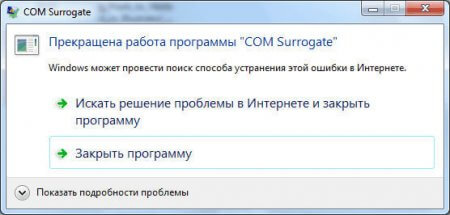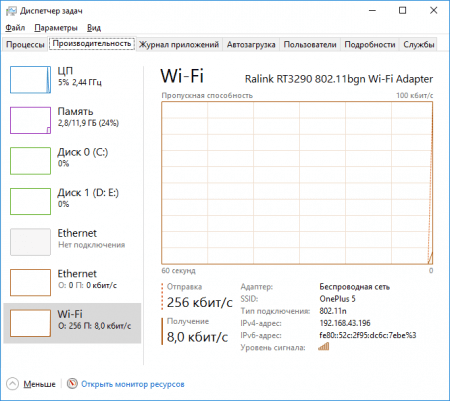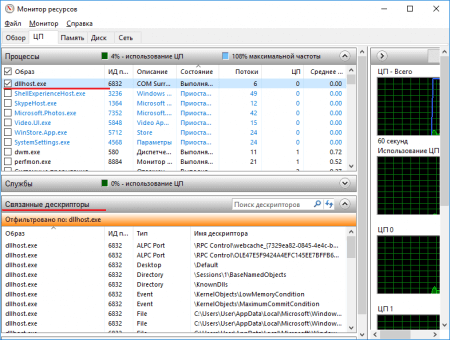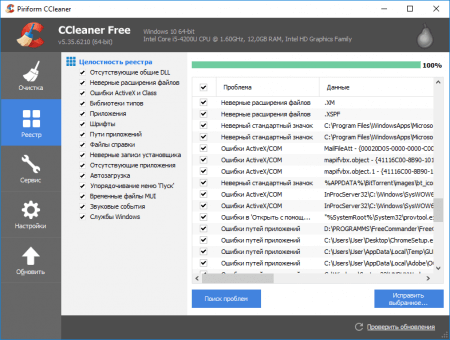<
Сообщение об ошибке на экране вашего компьютера никогда не бывает забавным, особенно если вы не знаете, о чем идет речь. Загадочная ошибка приложения dllhost.exe является показательным примером: средний пользователь Windows 10 понятия не имеет, что такое dllhost.exe, и когда проблема возникает, паника обычно является первой реакцией. Если это ваш случай, вам повезло, что вы нашли эту страницу. В этой статье вы найдете подробные инструкции, как исправить ошибку приложения dllhost.exe в Windows 10. Так что не о чем беспокоиться — вы можете исправить ситуацию буквально в мгновение ока!
Очевидно, вы пришли сюда, чтобы спросить: «Почему я получаю ошибку приложения dllhost.exe в Windows 10?» Чтобы ответить на этот вопрос, потребуется немного детективной работы (поскольку по делу есть несколько подозреваемых), но сначала давайте разберемся, что такое dllhost.exe.
Файл dllhost.exe — важный компонент операционной системы Windows. Также известный как COM Surrogate, dllhost.exe работает в фоновом режиме и обрабатывает изображения, видео и другие файлы на вашем компьютере для создания миниатюрных изображений — вы видите их во время навигации по файлам и папкам. При сбое COM Surrogate вы увидите всплывающие окна с сообщением: «COM Surrogate перестала работать».
Почему возникает ошибка приложения Dllhost.exe?
Вы можете спросить: «Как исправить ошибку приложения dllhost.exe вручную?» Хорошая новость в том, что для этого не нужно быть специалистом по ПК. Для начала давайте посмотрим, что может быть за проблемой, с которой вы столкнулись.
Вот список возможных причин, по которым ваш dllhost.exe не работает:
- Неустановленные обновления
- Поврежденные или отсутствующие системные файлы
- Проблемы с реестром Windows
- Вредоносное ПО
- Плохие водители
- Неправильные системные настройки
- Проблемы с жестким диском
- Устаревшие кодеки
Ниже вы найдете проверенные и простые советы по решению каждой из упомянутых выше проблем. Начните с первого исправления и продвигайтесь вниз, пока не наткнетесь на лучшее решение в своем сценарии.
Создать резервную копию
Перед тем, как начать эпопею по устранению неполадок, обязательно сделайте резервную копию своих данных. Это важно, потому что постоянные ошибки часто приводят к исчезновению файлов и папок, особенно если возникают системные проблемы. Хотя приведенные ниже решения безопасны и эффективны, события могут принять неожиданный оборот. Помня об этом, мы рекомендуем обезопасить свои важные вещи от безвозвратной потери. Вот некоторые из методов, которые вы можете использовать для защиты своих данных:
- Облачное хранилище
Облачные диски предлагают удобный способ консолидировать файлы в облаке и синхронизировать их между вашими устройствами. В 2019 году вы получите драгоценные гигабайты бесплатного хранилища с помощью самых популярных решений, таких как Google Drive, OneDrive и т. Д.
- Устройства хранения данных
Внешние жесткие диски, флэш-накопители и карты памяти — вот то, что вы можете использовать, чтобы обрести душевное спокойствие. Перенесите важные файлы на портативное устройство и сохраните его.
Теперь, когда вы сделали резервную копию своих вещей, пришло время решить проблему dllhost.exe.
Как исправить ошибку приложения Dllhost.exe в Windows 10?
-
Обновите вашу операционную систему
Ошибка приложения dllhost.exe часто возникает из-за критических обновлений системы, ожидающих установки. Таким образом, первое, что вы должны сделать при обнаружении рассматриваемой проблемы, — это проверить центр обновления Windows:
- Запустите меню «Пуск».
- Найдите и щелкните значок в виде шестеренки, чтобы запустить приложение «Настройки».
- Щелкните Обновление и безопасность.
- Посмотрите, доступны ли какие-либо обновления. Согласитесь установить их, если будет предложено.
- Если вы не видите никаких обновлений в очереди, нажмите Проверить наличие обновлений.
- Установите обновления, найденные вашей ОС.
Перезагрузите компьютер и посмотрите, исправлена ли ошибка.
-
Восстановите системные файлы
Повреждение системных файлов — одна из наиболее частых причин возникновения проблемы с dllhost.exe. Чтобы исправить ситуацию, вам следует запустить средство проверки системных файлов, которое представляет собой удобную встроенную утилиту Windows, предназначенную для замены неисправных или отсутствующих системных файлов при загрузке:
- Перейдите на панель задач и щелкните правой кнопкой мыши значок с логотипом Windows.
- В меню «Опытный пользователь» выберите «Командная строка (администратор)».
- В окне командной строки с повышенными привилегиями введите sfc / scannow.
- Нажмите Enter, чтобы запустить команду.
- Дождитесь завершения сканирования и выйдите из командной строки.
Не забудьте перезагрузить компьютер, чтобы программа проверки системных файлов могла исправить ваши системные файлы при запуске. Это должно запустить ваш dllhost.exe.
-
Восстановите реестр Windows
Поскольку ваш системный реестр является чрезвычайно чувствительным компонентом, очень важно быть максимально осторожным. При редактировании нет места для ошибки: крошечная ошибка может повредить вашу систему и не подлежит ремонту. В свете этого мы не рекомендуем настраивать реестр вручную — вам лучше использовать надежный инструмент для автоматизации процесса. Например, Auslogics Registry Cleaner — это бесплатная утилита, способная устранить повреждение реестра, удалить недействительные или потерянные записи и повысить общую производительность вашего компьютера.
-
Сканируйте свое устройство на наличие вредоносных программ
Будучи совершенно законным компонентом Windows 10, dllhost.exe легко может стать угрозой: он довольно уязвим, и поэтому часто используется вирусами, чтобы нанести ущерб вашему компьютеру. Постоянные всплывающие окна dllhost.exe могут быть признаком заражения вредоносным ПО, нарушающего работу вашей системы, поэтому не стесняйтесь выполнить тщательную проверку.
Вы можете положиться на саму Windows для выполнения антивирусной проверки. Ваша система поставляется с пакетом безопасности, который называется Защитник Windows, и он вполне подходит для обнаружения вредоносных угроз. Вот как вы можете использовать эту вещь:
- Откройте меню настроек (вы можете получить доступ к нему, нажав ярлык Windows + I).
- Щелкните Обновление и безопасность.
- Выберите в меню Защитник Windows.
- Найдите и щелкните Открыть Защитник Windows.
- Перейдите в меню на левой панели.
- Щелкните значок щита.
- Выберите расширенное сканирование.
- Выберите опцию Полная проверка.
По правде говоря, запуска сканирования Защитника Windows может быть недостаточно. Скорее всего, вам может помочь только мощный передовой инструмент, который может работать вместе с Защитником Windows (или вашим сторонним антивирусным решением). Auslogics Anti-Malware соответствует заявленным требованиям. Кроме того, его база данных постоянно обновляется, поэтому инструмент может распознавать и устранять даже самые свежие угрозы из мира вредоносных программ.
- Исправьте драйвер адаптера дисплея
Устаревший драйвер — это ждущая катастрофа. Если вы долгое время не обновляли драйверы, высока вероятность того, что у вашего драйвера видеоадаптера давно истек срок годности, что вызывает неудобства, связанные с dllhost.exe. В таком сценарии может возникнуть больше проблем, поэтому лучше всего обновить драйвер без дальнейших задержек.
Для этого вы можете использовать специальный сторонний инструмент. Например, Auslogics Driver Updater установит последние рекомендованные производителем драйверы для всех ваших устройств одним щелчком мыши.
<
Кроме того, вы можете обновить драйвер адаптера дисплея вручную. Посетите веб-сайт компании, выпустившей ваш видеоадаптер. Найдите именно тот драйвер, который нужен вашей системе для правильной работы. Помните, что вы должны быть очень осторожны: загрузка и установка неправильного программного обеспечения может еще больше усложнить ситуацию.
Вы также можете попробовать решение для диспетчера устройств. Этот метод подразумевает запуск встроенной утилиты Диспетчера устройств для поиска необходимого драйвера в сети:
- В меню опытного пользователя (логотип Windows + X) выберите Диспетчер устройств.
- Найдите свой видеоадаптер в списке.
- Щелкните его правой кнопкой мыши. Выберите Обновить драйвер.
- Обязательно выберите вариант, предлагающий поиск вашего драйвера в Интернете.
- Перезагрузите компьютер, чтобы новый драйвер успокоился и начал работать.
С другой стороны, возможно, вы используете новейшую версию драйвера видеоадаптера. Если оно было обновлено непосредственно перед тем, как возникла проблема с dllhost.exe, новое программное обеспечение могло быть несовместимо с вашей системой. В таком случае вам следует вернуться к предыдущей версии драйвера:
- Используйте приведенные выше инструкции для доступа к диспетчеру устройств.
- Щелкните правой кнопкой мыши адаптер дисплея и выберите параметр «Свойства».
- Перейдите на вкладку Драйвер и нажмите кнопку Откатить драйвер.
- Следуйте инструкциям на экране, чтобы начать процесс.
Наконец, не забудьте перезагрузить компьютер. Вашей проблемы с dllhost.exe больше не должно быть.
-
Настройте параметры производительности
Есть простой способ исправить ваш dllhost.exe. Вот шаги, которые необходимо предпринять:
- Откройте меню «Пуск» и щелкните плитку «Панель управления».
- Щелкните Система и безопасность. Выберите Система.
- В меню левой панели выберите Дополнительные параметры системы.
- В окне «Свойства системы» перейдите к «Дополнительно».
- В разделе «Производительность» нажмите кнопку «Настройки».
- Откройте вкладку Предотвращение выполнения данных.
- Отметьте второй вариант: «Включить DEP для всех программ и служб, кроме выбранных мной».
- Щелкните Добавить.
- Если на вашем компьютере установлена 32-разрядная версия операционной системы Windows, перейдите в папку C: Windows System32 dllhost.exe. Если ваша ОС — 64-разрядная (x64) Windows 10, перейдите в папку C: Windows SysWOW64 dllhost.exe.
- Выберите dllhost.exe и добавьте его в список исключений.
- Нажмите Применить и ОК, чтобы сохранить изменения.
Мы надеемся, что этот метод оказался полезным. Если вы хотите сделать еще один шаг и поднять производительность вашей системы, попробуйте Auslogics BoostSpeed.
-
Проверьте свой жесткий диск на наличие ошибок
Если ошибка dllhost.exe появляется при попытке открыть файлы и папки на определенном диске, вам следует просканировать этот диск на наличие проблем:
- Щелкните «Этот компьютер», найдите диск и щелкните его правой кнопкой мыши.
- Выберите в меню Свойства.
- Перейдите на вкладку Инструменты. Выберите Проверить сейчас в разделе Проверка ошибок.
Следуйте инструкциям по запуску сканирования и дождитесь его завершения.
-
Обновите кодеки Windows
Другой способ восстановить файл dllhost.exe — обновить кодеки. Это довольно просто: перейдите в центр загрузки Microsoft, загрузите последний установочный пакет кодеков и запустите его на своем ПК.
Надеемся, эта статья оказалась полезной.
Знаете ли вы какие-либо другие методы, как исправить ошибку приложения dllhost.exe?
Поделитесь ими в комментариях ниже!

В этой инструкции подробно о том, что за программа COM Surrogate, можно ли удалить dllhost.exe и почему этот процесс вызывает ошибку «прекращена работа программы».
Для чего нужен процесс dllhost.exe
Процесс COM Surrogate (dllhost.exe) — «промежуточный» системный процесс, позволяющий подключать объекты COM (Component Object Model) для расширения возможностей программ в Windows 10, 8 и Windows 7.
Пример: по умолчанию, в проводнике Windows не отображаются миниатюры для не стандартных форматов видео или изображений. Однако, при установке соответствующих программ (Adobe Photoshop, Corel Draw, просмотрщиков фото, кодеков для видео и подобных), эти программы регистрируют свои объекты COM в системе, а проводник, используя процесс COM Surrogate, подключается к ним и использует для отображения миниатюр в своем окне.
Это не единственный вариант, когда задействуется dllhost.exe, но наиболее распространенный и, одновременно, наиболее часто вызывающий ошибки «Прекращена работа COM Surrogate» или высокую нагрузку на процессор. То, что в диспетчере задач может одновременно отображаться более одного процесса dllhost.exe — нормально (каждая программа может запускать собственный экземпляр процесса).
Оригинальный системный файл процесса находится в C:WindowsSystem32. Удалить dllhost.exe нельзя, однако обычно существуют возможности исправить проблемы, вызываемые эти процессом.
Почему dllhost.exe COM Surrogate грузит процессор или вызывает ошибку «Прекращена работа программы COM Surrogate» и как это исправить
Чаще всего высокая нагрузка на систему или внезапное прекращение работы процесса COM Surrogate возникает при открытии определенных папок, содержащих файлы видео или фото, в проводнике Windows, хотя это и не единственный вариант: иногда ошибки вызывает и простой запуск сторонних программ.
Наиболее частые причины такого поведения:
- Сторонняя программа неправильно зарегистрировала объекты COM или они неправильно работают (несовместимость с текущей версий Windows, устаревшее ПО).
- Устаревшие или неправильно работающие кодеки, особенно если проблема возникает при отрисовке миниатюр в проводнике.
- Иногда — работа вирусов или вредоносных программ на компьютере, а также повреждение системных файлов Windows.
Использование точек восстановления, удаление кодеков или программ
Прежде всего, если высокая нагрузка на процессор или ошибки «Прекращена работа программ COM Surrogate» возникли недавно, попробуйте использовать точки восстановления системы (см. Точки восстановления Windows 10) или, если вы знаете, после установки какой программы или кодеков появилась ошибка, попробуйте удалить их в Панель управления — Программы и компоненты или, в Windows 10, в Параметры — Приложения.
Примечание: даже если ошибка появилась давно, но возникает именно при открытии папок с видео или изображениями в проводнике, прежде всего попробуйте удалить установленные кодеки, например, K-Lite Codec Pack, по завершении удаления обязательно перезагрузите компьютер.
Поврежденные файлы
Если высокая нагрузка на процессор от dllhost.exe появляется при открытии определенной папки в проводнике, возможно, в ней находится поврежденный медиа-файл. Один, хоть и не всегда работающий способы выявить такой файл:
- Откройте монитор ресурсов Windows (нажмите клавиши Win+R, введите resmon и нажмите Enter. Также можно использовать поиск в панели задач Windows 10).
- На вкладке «ЦП» отметьте процесс dllhost.exe, а затем проверьте (обращая внимание на расширение), есть ли в списке файлов в разделе «Связанные модули» какие-либо файлы видео или изображений. Если таковой присутствует, то с большой вероятностью, именно этот файл вызывает проблему (можно попробовать его удалить).
Также, если проблемы COM Surrogate возникают при открытии папок с определенными специфичными типами файлов, то виноваты могут быть объекты COM, зарегистрированные программой, отвечающей за открытие этого типа файлов: можно проверить, сохраняется ли проблема после удаления этой программы (и, желательно, перезагрузки компьютера после удаления).
Ошибки регистрации COM
Если предыдущие способы не помогают, можно попробовать исправить ошибки COM-объектов в Windows. Способ не всегда приводит к положительному результату, может привести и к отрицательному, потому настоятельно рекомендую создать точку восстановления системы перед его использованием.
Для автоматического исправления таких ошибок можно использовать программу CCleaner:
- На вкладке реестр отметьте пункт «Ошибки ActiveX и Class», нажмите «Поиск проблем».
- Убедитесь, что выбраны элементы «Ошибки ActiveX/COM» и нажмите «Исправить выбранное».
- Согласитесь с сохранением резервной копии удаляемых записей реестра и укажите путь сохранения.
- После исправления перезагрузите компьютер.
Подробно о CCleaner и где скачать программу: Использование CCleaner с пользой.
Дополнительные способы исправить ошибки COM Surrogate
В завершение, некоторая дополнительная информация, которая может помочь в исправлении проблем с dllhost.exe, если до сих пор проблему не удалось исправить:
- Выполните проверку компьютера на наличие вредоносных программ средствами наподобие AdwCleaner (а также с помощью вашего антивируса).
- Сам по себе файл dllhost.exe обычно не является вирусом (но проблемы с ним может вызывать вредоносное ПО, использующее COM Surrogate). Однако, если у вас есть сомнения, убедитесь, что файл процесса находится в C:WindowsSystem32 (правый клик по процессу в диспетчере задач — открыть расположение файла), и имеет цифровую подпись Майкрософт (правый клик по файлу — свойства). Если сомнения остаются, см. Как проверить процессы Windows на вирусы.
- Попробуйте выполнить проверку целостности системных файлов Windows.
- Попробуйте отключить DEP для dllhost.exe (только для 32-разрядных систем): зайдите в Панель управления — Система (или правый клик по «Этот компьютер» — «Свойства»), слева выберите «Дополнительные параметры системы», на вкладке «Дополнительно» в разделе «Быстродействие» нажмите «Параметры» и откройте вкладку «Предотвращение выполнения данных». Выберите пункт «Включить DEP для всех программ и служб, кроме выбранных ниже», нажмите кнопку «Добавить» и укажите путь к файлу C:WindowsSystem32dllhost.exe. Примените настройки и перезагрузите компьютер.
И, наконец, если ничто так и не помогло, а у вас Windows 10, можно попробовать сброс системы с сохранением данных: Как сбросить Windows 10.
Как бороться с ошибкой приложения Dllhost.exe (02.09.23)
Windows — очень сложная система: один неправильный, поврежденный или отсутствующий компонент может парализовать всю систему. Это особенно верно для системных служб, таких как Dllhost.exe.
В последнее время несколько пользователей сообщали об ошибках приложения Dllhost.exe всякий раз, когда они открывают приложение, что не позволяет им запускать уязвимые программы.
Что такое Dllhost.exe?
Dllhost.exe — это системный файл Windows, также известный как COM Surrogate, который необходим для правильной работы веб-служб. Поэтому не удивляйтесь, если вы увидите этот процесс в фоновом режиме при проверке Диспетчера задач.
Исполняемые файлы, такие как Dllhost.exe, имеют решающее значение для каждого программного приложения, поскольку эти файлы содержат инструкции, которым компьютер должен следовать для работы приложения. Каждое приложение на вашем компьютере имеет соответствующий исполняемый файл, который реализует инструкции, разработанные разработчиком приложения. Без исполняемых файлов, таких как Dllhost.exe, вы не сможете запускать или использовать какие-либо программы на своем компьютере.
Совет для профессионалов: просканируйте свой компьютер на наличие проблем с производительностью, ненужных файлов, вредоносных приложений и безопасности. угрозы
, которые могут вызвать проблемы в системе или снизить производительность.
Проблемы с бесплатным сканированием для ПК. 3.145.873загрузкиСовместимость с: Windows 10, Windows 7, Windows 8
Специальное предложение. Об Outbyte, инструкции по удалению, лицензионное соглашение, политика конфиденциальности.
Хотя исполняемые файлы необходимы для бесперебойной и эффективной работы вашей системы, исполняемые файлы часто используются как метод распространения вирусов или вредоносных программ, маскировки под исполняемые файлы и распространения через спам-сообщения или вредоносные веб-сайты.
Вирус или заражение вредоносным ПО — одна из наиболее частых причин ошибок Dllhost.exe. Когда ваш компьютер заражается вирусом, возможно, что ваши exe-файлы, такие как Dllhost.exe, будут заменены поврежденными копиями, что приведет к ошибкам. Поврежденная запись реестра dllhost.exe или удаленный файл dllhost.exe также могут привести к ошибке приложения Dllhost.exe.
Вот некоторые из сообщений об ошибках, которые могут возникнуть при использовании Dllhost.exe:
- EXE столкнулся с проблемой и должен быть закрыт. Приносим извинения за неудобства.
- Ошибка приложения exe.
- Не удается найти dllhost.exe.
- exe не запущен.
- exe не является допустимым приложением Win32.
- exe не найден.
- Ошибка exe.
- Ошибка запуска программы: dllhost.exe.
- Неправильный путь приложения: dllhost.exe.
Эти файлы Dllhost. Ошибки exe могут возникать, когда вы запускаете программу, устанавливаете приложение, запускаете или выключаете компьютер или устанавливаете обновления Windows. Важно отслеживать обстоятельства возникновения ошибки Dllhost.exe, чтобы вы могли быстро определить причину и легко исправить ошибку.
Как исправить ошибку приложения Dllhost.exe
Ошибка приложения Dllhost.exe — это критическая проблема, которую необходимо решить как можно скорее. Вы можете выбрать одно из решений, перечисленных ниже, чтобы попытаться исправить эту ошибку.
Исправление №1: просканируйте компьютер на наличие вредоносных программ или вирусных инфекций.
Как указано выше, вредоносные программы и вирусы часто маскируются под исполняемые файлы, такие как Dllhost.exe. Первый шаг — запустить антивирусное программное обеспечение и удалить все зараженные файлы. Вы можете использовать такое приложение, как Outbyte PC Repair , чтобы убедиться, что эти зараженные файлы полностью удалены, а не просто застряли в корзине или некоторых других скрытых папках.
Исправление №2 : Вернуться к предыдущей точке восстановления.
Восстановление системы — это очень полезный инструмент для устранения неполадок, который позволяет восстановить состояние вашего компьютера до последней удачной конфигурации, также известной как точка восстановления. Вы можете откатить любые изменения, произошедшие после создания этой точки восстановления, и, надеюсь, разрешить существующие ошибки. Самое замечательное в этом инструменте то, что он не повлияет на ваши файлы, поэтому вам не нужно беспокоиться о потере данных.
Следуйте приведенным ниже инструкциям, чтобы использовать Восстановление системы, чтобы исправить ошибку приложения Dllhost.exe. :
Исправление №3: запустите средство проверки системных файлов Windows.
Windows имеет встроенный инструмент, известный как средство проверки системных файлов, который сканирует поврежденные или поврежденные системные файлы и пытается их восстановить.
Чтобы запустить средство проверки системных файлов, выполните следующие действия:
Подождите, пока средство проверки системных файлов завершит сканирование и исправление. любые ошибки в системных файлах.
Исправление №4: выполните сканирование DISM.
Deployment Imaging and Servicing Management или DISM — еще один инструмент, который работает так же, как System File Checker, только лучше. DISM — это командная строка для Windows, предназначенная для устранения проблем, которые не может решить SFC. Любые необнаруженные поврежденные файлы или проблемы, не исправленные SFC, могут быть решены с помощью DISM.
Выполните следующие действия, чтобы выполнить сканирование DISM на вашем компьютере и исправить ошибку Dllhost.exe:
- Dism / Online / Cleanup -Image / ScanHealth
- Dism / Online / Cleanup-Image / CheckHealth
- DISM / Online / Cleanup-Image / RestoreHealth
Исправление №5: проверьте и установите обновления для Windows.
Windows регулярно выпускает обновления, которые решают такие распространенные проблемы, как ошибка приложения Dllhost.exe. Если вы подозреваете, что ошибка вызвана устаревшей системой, вы можете проверить обновления Windows и установить все необходимые обновления для вашего компьютера.
Для этого:
Если есть обновления, которые необходимо установить, Windows автоматически загрузит и установит их. Когда все будет обновлено, перезагрузите компьютер, чтобы изменения вступили в силу.
Сводка .
Dllhost.exe важен для эффективной работы системы Windows. Если вы столкнулись с ошибкой приложения Dllhost.exe, вы можете попробовать любой из вышеперечисленных методов, чтобы решить проблему и снова восстановить бесперебойную работу вашей системы.
YouTube видео: Как бороться с ошибкой приложения Dllhost.exe
02, 2023
В данной статье мы рассмотрим интересную особенность систем Windows 7, 8 и Windows 10. Если зайти в диспетчер задач, то среди большого списка задач можно увидеть множество различных процессов. Из заголовка видно, что нас интересует процесс dllhost.exe. Иногда этот процесс может быть безобиден, в некоторых случаях возникает сильная нагрузка на процессор, доводя ее до 100%. Также можно заметить возникновение следующей ошибки: dllhost exe com surrogate.
Такая ошибка появляется при запуске какого-либо приложения, поэтому сегодня мы будем разбираться с проблемами этого процесса.
Процесс dllhost exe нужен для регистрации объектов COM. Устанавливая какое-либо приложение, процесс управляет им с помощью подключаемых динамических библиотек. Другими словами, если вы загустили какое-то приложение и появилась ошибка com surrogate, то с процессом явно что-то не то. Если он грузит систему, а сам весит очень много, то либо это вирусы, либо какой-то сбой в системе. Но это статья как раз призвана помочь простым пользователям избавиться от проблемы.
Итак, о процессе мы узнали. Обычно все они находятся по пути C:WindowsSystem32 и завершать их не нужно, так как система может перезагрузиться, а процесс запустится заново. Сам файл весит около 5 Кб.
Процесс dllhost exe грузит процессор и показывает ошибку COM Surrogate
При запуске установленных программ, открытии каталогов, содержащих мультимедиа файлы и, возможно, текстовые документы, вы можете обнаружить зависание компьютера и появление ошибки, связанной с процессом dllhost exe, так почему такое случается?
- Программа не совместима с системой;
- Процесс ошибочно зарегистрировал COM объекты;
- Вирусное программное обеспечение.
Ави1 – на этом сайте можно купить подписчиков в группу и на личную страницу Вконтакте, стоит это совсем недорого, а также множество других услуг таких как: лайки, репосты, просмотры, комментарии и другие кнопки 8 соцсетей.
Избавление от программ и использование точки восстановления системы
Чтобы избавиться от ошибки и проблем с процессом dllhost exe, нужно использовать что-то типа Uninstall Tool или CCleaner для удаления того приложения, которое вы запускали. А потом попробуйте его переустановить.
Если вы не в курсе, из-за чего происходит ошибка dllhost, тогда воспользуйтесь точкой восстановления системы, если таковая имеется.
По теме: Как сделать восстановление системы, если Windows не загружается
Еще рекомендую удалить видеокодеки, например, Lite Codec Pack, хотя это не всегда является причиной проблемы.
Удаление файлов
Допустим, вы открыли какую-то папку с файлами и тут же заметили подлагивание системы. Если открыть диспетчер задач, можно увидеть загрузку процессора до 100%. Возможно, что в открытом каталоге находится файл или файлы, которые повреждены. Тогда придется методом тыка от них избавляться. Хотя есть кое-какой метод, позволяющий понять, что является причиной сильной нагрузки на процессор.
Запустите диспетчер задач и перейдите на вкладку «Производительность». Внизу перейдите по пункту «Открыть монитор ресурсов».
Перейдите на вкладку «ЦП» и найдите там процесс dllhost.exe. Нажав по процессу мышкой, ниже откройте раздел «Связанные модули». Ищем здесь файлы, например, графического типа. Если такие есть, возможно они-то и являются причиной всех бед. Пробуйте их удалить и проверить работу Windows.
Такая же проблема будет возникать, если вы откроете папку, где находятся не стандартные расширения файлов, относящиеся к какой-то программе. Способ лечения очень прост – пробуем удалить программу и проверить работоспособность системы.
Регистрация объектов COM
Как было сказано выше процесс dllhost.exe связан с регистрацией COM элементов в системе. При появлении проблем, это действие может происходить в неверном направлении. Исправить ситуации можно следующим способом, но перед этим создайте точку восстановления, чтобы не испортить всё.
Скачайте утилиту CCleaner. Дальше переходим в раздел «Реестра» (переключаемся слева) и нажимаем кнопочку «Поиск проблем». Для исправления можно выбрать все пункты, особенно те, где есть слово «COM».
После выбора проблемных записей реестра жмём кнопочку «Исправить выбранное».
Сразу же появляется окошко, где предлагается создать резервную копию удаляемых записей. Делаем это.
Чтобы изменения сработали, нужно перезапустить компьютер.
Другие варианты исправления ошибки dllhost exe com surrogate
- Используйте утилиты для проверки компьютера на вирусы, например, AVZ, AdwCleaner, Kaspersky Virus Removal Tool или Dr Web Cureit.
- Убедитесь, что файл находится именно по пути C:WindowsSystem32, а также проверьте его свойства, где должна быть указана цифровая подпись именно от Microsoft.
- Используйте утилиту sfc /scannow, чтобы проверить, повреждены ли системные файлы. Команда в случае чего их исправит.
- Сбросьте систему.
Мы рассмотрели несколько способов, которые позволяют избавиться от проблем, связанных с файлом процесса dllhost. Если по какой-то причине у вас ничего не вышло, напишите об этом в комментариях. Вместе мы попробуем разобраться.
Главная » Уроки и статьи » Windows
Пользователи, проверяя процессы в диспетчере задач, часто задаются вопросом, что такое dllhost.exe. Этот процесс относится к числу системных, а потому полностью безопасен. Несмотря на это, он не всегда работает корректно. Следует сразу отметить, что удалить файл нельзя, но есть иные пути решения проблемы.
Что это такое
Чаще всего процесс замечают, когда возникает ошибка «Прекращена работа COM Surrogate». В Windows 10 он имеет несколько функций. Самая распространенная – отображение миниатюр (обычно видео и изображений). В частности, процесс необходим для тех файлов, которые по умолчанию не поддерживаются операционной системой. Программы, работающие с подобными файлами, регистрируют их в ОС, а затем они отображаются с помощью данного процесса.
Возможные проблемы и ошибки, а также причины их возникновения
Иногда при использовании процесса возникает ошибка, которая уже упоминалась выше. Также возможна повышенная нагрузка на процессор (в норме она должна быть незначительной или отсутствовать вовсе). В обоих случаях проблема вызвана неправильной работой процесса. Это, в свою очередь, вызывается большим количеством причин. К наиболее частым относят:
- Какое-либо приложение некорректно зарегистрировало тип файла. Кроме того, к данному пункту можно отнести проблемы в работе объектов (чаще всего вызваны устаревшими драйверами и неподходящей версией системы).
- Вирусы. Обычно при их наличии можно заметить и другие «симптомы». Если процесс оказывает чрезмерную нагрузку, возможно, вредоносное ПО пытается скрыться под именем системного файла (это довольно распространено).
- Проблемы с кодеками. Они могут быть устаревшими или попросту работать неправильно.
В более редких случаях пользователи сталкиваются с повреждением системных файлов. Нередко оно возникает по вине все тех же вирусов.
К сожалению, с установкой точной причины могут возникнуть сложности. Однако это необязательно: можно просто пробовать указанные ниже варианты по очереди, а затем проверять результат.
Методы решения
Для начала рекомендуется установить антивирус и с его помощью проверить систему на наличие вредоносного ПО. При этом рекомендуется отдавать предпочтение не встроенному брандмауэру (по отзывам пользователей, он обладает очень низкой эффективностью), а одной из популярных программ. Среди бесплатных наибольшей известностью может похвастать AdwCleaner.
Проверка на повреждение файлов
Необходимо предупредить, что проблема может возникать не только из-за системных файлов, но и из-за самых обычных. В случае с первыми нужно запустить проверку на целостность. Справиться с этим может даже начинающий пользователь: большинство файлов система восстанавливает самостоятельно. Процедура заключается в следующем:
- Нужно открыть командную строку. Можно кликнуть ПКМ по меню «Пуск» и выбрать соответствующий пункт в появившемся меню. Также найти утилиту можно с помощью поиска, который расположен на панели задач. Открывать ее следует только от имени администратора.
- Следует ввести команду «sfc /scannow» (без кавычек). После этого остается лишь нажать клавишу Enter и дождаться окончания процедуры.
Когда проверка закончится, можно будет увидеть, есть ли поврежденные файлы. Если да, то система также укажет, удалось ли ей их восстановить.
В ситуации, когда нагрузка резко повышается при открытии определенной папки (их может быть несколько), следует обратить внимание на ее содержимое: чаще всего это говорит о наличии поврежденного файла. Сложность заключается в том, что выявить «виновника» далеко не всегда выходит. Делается это в несколько этапов:
- Следует открыть окно «Выполнить». Для этого нужно одновременно зажать Win и R.
- В единственную доступную строку написать «resmon» (без кавычек), а затем нажать на кнопку «OK».
- В верхней левой части открывшегося окна будет список процессов. Требуется перейти во вкладку «ЦП» и найти нужный.
- Далее следует ознакомиться с пунктом «Связанные модули». Чтобы это сделать, нужно поставить галочку напротив процесса и, используя стрелочку напротив названия пункта, открыть перечень.
- В большинстве случаев список модулей должен быть пуст. Однако иногда там указываются файлы (видео, картинки). Если таковые есть, вероятно, они повреждены. Их удаление должно решить проблему.
Если ошибка Прекращена работа COM Surrogate возникла из-за того, что стороннее приложение неправильно зарегистрировало объекты, то следует попытаться удалить само приложение и перезагрузить устройство. Если проблема исчезла, программу можно поставить заново: обычно все работает корректно.
Устранение ошибок регистрации
Перед этой процедурой лучше создать точку восстановления: иногда ситуация лишь усугубляется. Подобные ошибки можно исправить в автоматическом режиме, используя специализированные сторонние утилиты. Чаще всего люди прибегают к применению CCleaner. Процедуру можно разделить на 3 шага:
- Требуется кликнуть по вкладке «Реестр». Среди пунктов проверки (расположены в левой части окна) необходимо в обязательном порядке поставить галочку напротив ошибок ActiveX.
- Следует нажать по синей кнопке «Поиск проблем». После поиска программа предложит создать резервные копии удаляемых файлов – нужно с этим согласиться.
- Закончив с исправлением, необходимо перезагрузить ПК.
Избавление от скрытых вирусов
Антивирусы иногда не справляются с поиском вредоносного ПО. Если процесс dllhost.exe нагружает процессор, в Windows 10 можно посмотреть его расположение и определить по нему, является ли процесс системным.
Сделать это можно в диспетчере задач: нужно всего лишь кликнуть по желаемому пункту ПКМ и выбрать «Открыть расположение…».
Если файл действительно системный, он должен располагаться по следующему пути:
Также рекомендуется проверить его цифровую подпись. Найти ее можно, перейдя в «Свойства» (ПКМ по файлу и выбрать самый последний пункт).
Что делать, если ни один из способов не помог
Если проблемы возникли после установки кодеков, можно попробовать их удалить. Делается это через панель управления (она присутствует в папке «Служебные» в меню «Пуск»). Нужно перейти в следующий раздел:
Также самым эффективным и быстрым вариантом решения проблемы считается откат системы. Однако не все хотят и могут его использовать, потому что у этого способа есть целых два «но». Во-первых, это подразумевает потерю некоторых данных. Во-вторых, для проведения процедуры понадобятся точки восстановления, которые были созданы до возникновения проблемы. В противном случае данный способ бесполезен.
Таким образом, проблемы, связанные с процессом dllhost.exe, могут возникать по самым разным причинам. Точно определить, почему это произошло, невозможно. Рекомендуется начать с проверки файлов и поиска вирусов: это полностью безопасно для системы. Кроме того, можно воспользоваться точкой восстановления, если таковая присутствует. Если указанные методы испробованы, следует устранить ошибки регистрации и попробовать удалить кодеки.
Понравилось? Поделись с друзьями!
Дата: 03.02.2022
Автор/Переводчик: Wolf
| Информация о файле | Описание |
|---|---|
| Размер файла: | 19 kB |
| Дата и время изменения файла: | 2017:03:18 18:19:20+00:00 |
| Дата и время изменения индексного дескриптора файлов: | 2017:11:05 07:07:54+00:00 |
| Тип файла: | Win32 EXE |
| Тип MIME: | application/octet-stream |
| Предупреждение! | Possibly corrupt Version resource |
| Тип компьютера: | Intel 386 or later, and compatibles |
| Метка времени: | 2066:05:22 00:18:46+00:00 |
| Тип PE: | PE32 |
| Версия компоновщика: | 14.10 |
| Размер кода: | 5120 |
| Размер инициализированных данных: | 5120 |
| Размер неинициализированных данных: | 0 |
| Точка входа: | 0x1850 |
| Версия ОС: | 10.0 |
| Версия образа: | 10.0 |
| Версия подсистемы: | 10.0 |
| Подсистема: | Windows GUI |
| Номер версии файла: | 10.0.15063.0 |
| Номер версии продукта: | 10.0.15063.0 |
| Маска флагов файлов: | 0x003f |
| Флаги файлов: | (none) |
| Файловая ОС: | Windows NT 32-bit |
| Тип объектного файла: | Dynamic link library |
| Подтип файла: | 0 |
| Код языка: | English (U.S.) |
| Набор символов: | Unicode |
| Наименование компании: | Microsoft Corporation |
| Описание файла: | COM Surrogate |
| Версия файла: | 10.0.15063.0 (WinBuild.160101.0800) |
| Внутреннее имя: | dllhost.exe |
| Авторское право: | © Microsoft Corporation. All rights reserved. |
| Оригинальное имя файла: | dllhost.exe |
| Название продукта: | Microsoft® Windows® Operating System |
| Версия продукта: | 10.0.15063.0 |
✻ Фрагменты данных файлов предоставлены участником Exiftool (Phil Harvey) и распространяются под лицензией Perl Artistic.
На чтение 7 мин. Просмотров 174 Опубликовано 18.04.2021
Многие пользователи сообщают о проблемах частого использования, связанных с процессом dllhost.exe . Хотя большинство проблем с частым использованием, вызванных dllhost.exe , связаны с поврежденным профилем пользователя Windows, проблема также может быть признаком заражения системы.

Содержание
- Что такое dllhost.exe?
- Как исправить высокую загрузку ЦП или ОЗУ, вызванную dllhost .exe
- Метод 1. Сканирование системы на наличие инфекций
- Метод 2: Использование t Инструмент проверки системных файлов
- Метод 3. Создание новой учетной записи пользователя Windows
- Для пользователей Windows 10
- Для пользователей Windows 7
- Метод 4. Выполнение восстановления системы
Что такое dllhost.exe ?
Dllhost.exe (хост-процесс DCOM DLL) – это законный процесс Windows, созданный Microsoft. Он отвечает за управление процессами, сгруппированными в Internet Information Services (IIS). Помимо загрузки среды выполнения .NET, она обычно используется множеством других программ. Вот почему вы можете встретить несколько экземпляров процесса DLLhost.exe внутри Диспетчера задач .
Думайте о dllhost.exe как о хосте для некоторых двоичных исполняемых файлов и файлов DLL. Большинство пользователей ошибочно винят dllhost.exe в высокой загрузке ЦП или ОЗУ. В большинстве случаев проблему вызывает не хост-процесс, а загруженный файл DLL, который в настоящее время использует dllhost.exe.
По умолчанию dllhost.exe находится в C: Windows System32 . Давайте посмотрим, находится ли процесс DLLhost.exe , который потребляет много системных ресурсов, в правильном месте, открыв Диспетчер задач (Ctrl + Shift + Esc) . Но сначала в Диспетчере задач перейдите на вкладку Процессы и обратите внимание на имя DLLhost.exe . Если после имени стоит «* 32» и вы видите более 4 процессов с одним и тем же именем, скорее всего, вы имеете дело с вирусом.
Вы можете подтвердить, что это вирус, с помощью просмотр его местоположения. Сделайте это, щелкнув его правой кнопкой мыши и выбрав Открыть расположение файла . Если dllhost.exe находится не в C: Windows System32 или c: winnt system32 , Вы наверняка имеете дело с каким-то вирусом или рекламным ПО. В этом случае сразу переходите к методу 1 , чтобы избавиться от инфекции.
Как исправить высокую загрузку ЦП или ОЗУ, вызванную dllhost .exe
Если вы в настоящее время боретесь с высокой загрузкой ЦП и ОЗУ, вызванной процессом dllhost.exe , вам помогут следующие методы. Нам удалось определить набор методов, которые позволили пользователям в аналогичной ситуации полностью решить проблему. Выполняйте каждое исправление по порядку, пока не встретите то, которое поможет решить вашу проблему.
Примечание. Если вы абсолютно уверены, что не имеете дело вирусная инфекция, вы можете сразу перейти к способу 2 .
Метод 1. Сканирование системы на наличие инфекций
Даже если вы не подозреваете, что ваша система борется с заражение вредоносным ПО (или у вас нет никаких симптомов), все равно стоит просканировать его с помощью мощного сканера безопасности.
Существует приличное количество вирусов, которые будут использовать dllhost.exe для распространения инфекции по системе. Как правило, большое количество файлов dllhost.exe с окончанием «* 32», которые все используют заметные ресурсы ЦП, является явным индикатором того, что процесс COM Surrogate используется вредоносным приложением. .
Вот краткий список вирусов, которые, как известно, делают свою грязную работу через процесс COM Surrogate :
- Artemis! 895C95A0B930
- Win64: вредоносное ПО -gen
- Червь/Nachi.A.1
- Червь /Loveelet-Y
- Червь/Loveelet-DR
Примечание. Некоторые из этих заражений заставят ваши системные ресурсы работать путем майнинга различных криптовалют.
Чтобы справиться с заражением, мы рекомендуем сканировать вашу систему с помощью мощный сканер безопасности. Для достижения наилучших результатов рассмотрите возможность использования сканера безопасности или Malwarebytes и обязательно выполните полное сканирование (глубокое сканирование) . Если вам нужны дальнейшие инструкции, воспользуйтесь нашей подробной статьей ( здесь ) об установке и запуске полного сканирования с помощью Malwarebytes.
После завершения сканирования перезагрузите компьютер. ваша система независимо от результата. Если сканер безопасности не смог снизить потребление ресурсов, перейдите к методу 2 .
Метод 2: Использование t Инструмент проверки системных файлов
Высокое использование ресурсов dllhost.exe вполне может быть вызвано повреждением системы. Некоторые пользователи сообщают, что им удалось успешно решить проблему после запуска проверки системных файлов в своей системе.
Проверка системных файлов ( SFC) – это служебная программа Windows, которая сканирует и автоматически устраняет повреждения в системных файлах Windows. Это достигается путем замены каждого поврежденного файла файлом из локальной резервной копии.
Вот краткое руководство по запуску сканирования SFC , чтобы решить проблему с высоким использованием ресурсов, вызванную dllhost.exe :
- Нажмите клавишу Win , чтобы получить доступ на панели запуска Windows и введите « cmd «. Затем щелкните правой кнопкой мыши командную строку и выберите Запуск от имени администратора , чтобы открыть командную строку с повышенными привилегиями.
- В расширенной командной строке введите следующую команду и нажмите Enter. Это запустит сканирование DISM, которое использует Центр обновления Windows для извлечения файлов, необходимых для замены поврежденных. Перед запуском процесса убедитесь, что у вас стабильное подключение к Интернету.
DISM.exe/Online/Cleanup-image/Restorehealth - процесс завершен, введите « sfc/scannow» и нажмите Enter , чтобы просканировать защищенные системные файлы и заменить поврежденные файлы новой копией из локальной резервной копии.
sfc/scannow - Не закрывайте командную строку с повышенными привилегиями, пока сканирование не достигнет 100%. После завершения процесса закройте его и перезагрузите систему.
Метод 3. Создание новой учетной записи пользователя Windows
Некоторым пользователям удалось подтвердить, что проблема связана с поврежденным профилем учетной записи Windows. В их случаях проблема была решена после того, как они успешно создали новую учетную запись пользователя с административными привилегиями и начали использовать ее вместо своей обычной учетной записи.
Вот как вы можете это сделать:
Примечание. Имейте в виду, что процесс создания новой учетной записи пользователя Windows будет отличаться в зависимости от вашей версии Windows. Если у вас более старая версия Windows, следуйте второму руководству.
Для пользователей Windows 10
- Нажмите клавишу Windows + R , чтобы открыть окно «Выполнить». Затем введите « ms-settings: otherusers » и нажмите Enter , чтобы открыть вкладку Семья и другие люди в Настройки учетной записи .
- В Семья и другие люди нажмите Добавить кого-нибудь на этот компьютер (в разделе Другие люди ).
- Затем введите имя, пароль и подсказку для пароля, следуя подсказкам на экране. Затем нажмите Далее , чтобы завершить процесс создания нового пользователя.
- После создания нового пользователя перезагрузите компьютер, войдите в свою новую учетную запись и посмотрите, улучшилось ли использование ресурсов dllhost.exe . Если вы по-прежнему испытываете то же поведение, перейдите к последнему методу.
Для пользователей Windows 7
- Нажмите кнопку «Пуск» (или нажмите клавишу Win ) и введите « mmc », чтобы найти Консоль управления Microsoft . Затем щелкните правой кнопкой мыши Консоль управления Microsoft и выберите Запуск от имени администратора .
- В консоли управления Microsoft перейдите на ленту вверху, нажмите Файл и затем выберите Добавить/удалить ремешок …
- В окне Добавить или удалить оснастки нажмите Локальные пользователи и группы , чтобы выбрать его, затем нажмите Добавить .
- В Выбрать целевую машину выберите Локальный компьютер и нажмите кнопку Готово .
- Как только запись Локальные пользователи и группы (локальные) появится в разделе Выбранные оснастки, нажмите кнопку OK , чтобы закрыть окно.
- Затем дважды щелкните Локальные пользователи и группы (локальные) , затем дважды щелкните Пользователи . Затем используйте меню действий с правой стороны и нажмите Новый пользователь .
- В окне Новый пользователь введите Имя пользователя и другие необязательные учетные данные и нажмите Кнопка “Создать” .
- Как только новый пользователь был создан, вы можете закрыть консоль управления Microsoft и перезагрузить компьютер.
- При следующем перезапуске войдите в систему, используя только что созданную учетную запись пользователя, и посмотрите, Снижена высокая загрузка ЦП и ОЗУ dllhost.exe . В случае успеха вы можете вернуться в Microsoft Management Console и удалить поврежденный профиль пользователя, который вы больше не используете.
Метод 4. Выполнение восстановления системы
Если все вышеперечисленные методы оказались неэффективными в снижении использования ресурсов dllhost.exe, у вас есть последний шанс решить проблему перед выполнением сброса.
Некоторым пользователям удалось успешно решить проблему после использования предыдущей точки восстановления системы, чтобы вернуть машину в состояние, в котором она работала должным образом.
Следуйте приведенным ниже инструкциям для шагов по возврату вашего компьютера к предыдущей точке восстановления системы:
- Нажмите Клавиша Windows + R , чтобы открыть команду «Выполнить». В открывшемся окне «Выполнить» введите « rstrui » и нажмите Enter , чтобы открыть мастер восстановления системы .
- На следующем экране выберите Выбрать другую точку восстановления и нажмите кнопку Далее .
- Выберите точку восстановления, которая датирована до того, как вы начали сильно использовать ресурсы, и снова нажмите кнопку Далее .
- Затем нажмите кнопку Finish , чтобы начать процесс восстановления, и дождитесь компьютер для перезагрузки. При следующем запуске вы больше не должны испытывать чрезмерное использование ресурсов, вызванное процессом dllhost.exe .
Contents
- What Is Dllhost.exe?
- Why Does the Dllhost.exe Application Error Occur?
- Here is a list of possible reasons why your dllhost.exe is malfunctioning:
- Create a Backup
- How to Fix the Dllhost.exe Application Error on Windows 10?
- Update your operating system
- Repair your system files
- Repair your Windows Registry
- Scan your device for malware
- Tweak your performance settings
- Check your hard drive for errors
- Update Windows codecs
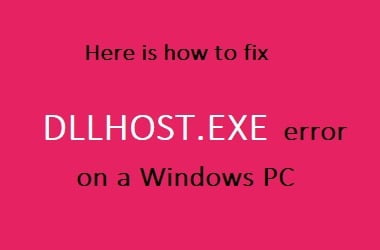
Seeing an error message on your PC screen is never fun, especially if you don’t know what it is all about. The mysterious dllhost.exe application error is a case in point: the average Windows 10 user has no idea what dllhost.exe is, and when the issue occurs, panic is usually the first reaction. If that’s your case, you are lucky to have found this page. In this article, you will find detailed instructions how to fix the dllhost.exe application error on Windows 10. So, there is no need to worry – you can make things right in literally no time!
What Is Dllhost.exe?
Obviously, you’ve come here to ask, “Why do I get the dllhost.exe application error on Windows 10?” There is bit of detective work required to answer this question (since there are several suspects in the case), but first, let’s figure out what dllhost.exe is.
The dllhost.exe file is an important component of the Windows operating system. Also known as COM Surrogate, dllhost.exe runs in the background and processes images, videos, and other files on your PC to create thumbnail images – you see them while navigating your files and folders. When COM Surrogate crashes, you see pop-ups stating, “COM Surrogate has stopped working”.
Why Does the Dllhost.exe Application Error Occur?
You might be wondering, “How do I fix the dllhost.exe application error manually?” The good news is, you don’t have to be a PC expert to do this. To begin with, let’s see what may be behind the problem you are experiencing.
Here is a list of possible reasons why your dllhost.exe is malfunctioning:
- Uninstalled updates
- Corrupt or missing system files
- Windows Registry issues
- Malware
- Bad drivers
- Incorrect system settings
- Hard drive problems
- Out-of-date codecs
Below you will find proven and easy-to-follow tips on how to address each of the issues mentioned above. Start with the first fix and work your way down until you stumble upon the best solution in your scenario.
Create a Backup
Before you commence your troubleshooting epic, make sure to back up your data. This is important because persistent errors often cause files and folders to go missing, especially if there are system issues involved. Although the solutions we have outlined below are safe and effective, events may take an unexpected turn. With this in mind, we recommend that you secure your important things against permanent loss. Here are some of the methods you can use to protect your data:
- Cloud storage
Cloud drives offer a convenient way to consolidate your files in the cloud and sync them across your devices. In 2019, you get precious gigabytes of free storage with the most popular solutions like Google Drive, OneDrive, and etc.
- Storage devices
External hard drives, flash sticks, and memory cards are what you can use to achieve peace of mind. Migrate your important files to your portable device and keep it safe.
Now that you have backed up your things, it’s time to resolve the dllhost.exe problem.
How to Fix the Dllhost.exe Application Error on Windows 10?
-
Update your operating system
The dllhost.exe application error is often a result of critical system updates waiting to be installed. Thus, the first thing you should do when the issue in question shows up is check the Windows Update center:
- Launch your Start menu.
- Locate and click the gear-shaped icon to run the Settings app.
- Click Update and security.
- See if there are any updates available. Agree to install them if prompted.
- If you see no updates lined up, click Check for updates.
- Install the updates your OS has found.
Restart your PC and see if the error has been fixed.
-
Repair your system files
System file corruption is one of the most common causes of the dllhost.exe issue. To rectify things, you should run System File Checker, which is a handy built-in Windows utility designed to replace faulty or missing system files at boot:
- Navigate to your Taskbar and right-click the Windows logo icon.
- From the Power User menu, select Command Prompt (Admin).
- Into the elevated Command Prompt window, input sfc /scannow.
- Press Enter to run the command.
- Wait until the scan is complete and then exit Command Prompt.
Remember to restart your PC so that System File Checker can fix your system files at startup. This should get your dllhost.exe up and running.
-
Repair your Windows Registry
As your system registry is an extremely sensitive component, it is vital that you be as careful as possible. When editing the thing, there is no room for error: a tiny mistake can damage your system beyond repair. In light of this, we advise against tweaking your registry manually – you are better off using a reliable tool to automate the process. For instance, Auslogics Registry Cleaner is a free utility capable of eliminating registry corruption, removing invalid or orphaned entries and boosting the overall performance of your computer.
-
Scan your device for malware
Being a perfectly legitimate component of Windows 10, dllhost.exe can easily become a threat: the thing is quite vulnerable, and it is therefore often exploited by viruses to wreak havoc on your computer. Persistent dllhost.exe pop-ups may be a sign of a malware infection violating your system, so do not hesitate to run a thorough check-up.
You can rely on Windows itself to perform an anti-virus scan. Your system comes with a security suite called Windows Defender, and it’s quite decent when it comes to spotting malicious threats. Here is how you can make use of the thing:
- Open your Settings menu (you can access it by pressing the Windows logo + I shortcut).
- Click on Update & Security.
- Select Windows Defender from the menu.
- Locate and click Open Windows Defender.
- Navigate to the left-pane menu.
- Click on the Shield icon.
- Opt for Advanced scan.
- Select the Full scan option.
The truth is, running a Windows Defender scan might not be enough. Chances are only a powerful, cutting-edge tool that is capable of working alongside Windows Defender (or your third-party anti-virus solution) can help you. Auslogics Anti-Malware meets the stated requirements. Furthermore, its database is constantly updated so that the tool can recognize and eliminate even the freshest threats from the world of malware.
- Fix your display adapter driver
An outdated driver is a disaster waiting to happen. If you haven’t updated your drivers for a long time, there is a high chance your display adapter driver is long past its sell-by date, thus triggering the dllhost.exe nuisance. In such a scenario, there might be more issues in the pipeline, so your best bet is to update the driver without further delay.
To do this, you can use a dedicated third-party tool. For instance, Auslogics Driver Updater will install the latest manufacturer-recommended drivers for all your devices in just one click.
Alternatively, you can update your display adapter driver manually. Visit the website of the company that produced your display adapter. There search for the exact driver your system needs to function the way it should. Bear in mind that you should be really careful: downloading and installing the wrong software can complicate matters even further.
You can also try out the Device Manager solution. This method implies running the built-in Device Manager utility to search for the necessary driver online:
- From the Power User menu (Windows logo + X), select Device Manager.
- Locate your display adapter in the list.
- Right-click on it. Select Update driver.
- Make sure to select the option that suggests searching for your driver online.
- Restart your computer so that the new driver can settle down and start functioning.
On the other hand, you might be using the newest version of your display adapter driver. If it had been updated right before the dllhost.exe issue came up, the new software might be incompatible with your system. In a case like this, what you should do is roll back to the previous driver version:
- Use the instructions above to access Device Manager.
- Right-click the display adapter and select the Properties option.
- Move to the Driver tab and click the Roll Back Driver button.
- Follow the on-screen prompts to initiate the process.
Finally, remember to restart your computer. Your dllhost.exe issue should be no more.
-
Tweak your performance settings
There is a simple trick you can do to fix your dllhost.exe. Here are the steps to take:
- Open your Start menu, then click the Control Panel tile.
- Click System and Security. Select System.
- From the left-pane menu, select Advanced System Settings.
- Once in the System Properties window, move to Advanced.
- Under Performance, click on the Settings button.
- Open the Data Execution Prevention tab.
- Check the second option, which is “Turn on DEP for all programs and services except those I select:”
- Click Add.
- If your computer is running a 32-bit version of the Windows operating system, navigate to C:WindowsSystem32dllhost.exe. If your OS is 64-bit (x64) Windows 10, go to C:WindowsSysWOW64dllhost.exe.
- Select dllhost.exe and add it to the exception list.
- Click Apply and OK to save the changes.
We hope this method proved helpful. If you want to go a step further and skyrocket the performance of your system, try Auslogics BoostSpeed.
-
Check your hard drive for errors
If the dllhost.exe error appears when you try to open files and folders on a particular drive, you should scan that drive for issues:
- Click This PC, locate your drive and right-click it.
- Select Properties from the menu.
- Proceed to the Tools tab. Select Check now under Error-checking.
Follow the prompts to initiate a scan and wait until it is over.
-
Update Windows codecs
Another way to repair your dllhost.exe is by updating your codecs. That is quite simple: go to Microsoft’s Download center, download the latest codec installation package and run it on your PC.
We hope this article has proved helpful.
Are you aware of any other methods how to fix the dllhost.exe application error?
Please share them in the comments below!